Povezivanje sa pametnim telefonom
- Uključivanje Bluetooth i Wi-Fi funkcija na pametnom telefonu
- Instaliranje aplikacije Camera Connect na pametnom telefonu
- Povezivanje
sa pametnim telefonom sa podrškom za Bluetooth putem Wi-Fi veze
- Glavne funkcije aplikacije Camera Connect
- Održavanje Wi-Fi veze kada je fotoaparat isključen
- Poništavanje uparenosti
- Povezivanje putem Wi-Fi veze bez korišćenja Bluetooth funkcije
- Automatski prenos slika tokom snimanja
- Slanje slika sa fotoaparata na pametni telefon
- Prekidanje Wi-Fi veze
- Postavke za omogućavanje vidljivih slika na pametnom telefonu
Nakon što ste uparili fotoaparat sa pametnim telefonom sa podrškom za Bluetooth, moći ćete da uradite sledeće.
- Možete uspostaviti Wi-Fi vezu koristeći samo pametni telefon ().
- Možete uspostaviti Wi-Fi vezu sa fotoaparatom čak i kada je isključen ().
- Možete dodati slikama geo-oznake sa informacijama dobijenim sa pametnog telefona ().
- Možete upravljati fotoaparatom daljinskim putem preko pametnog telefona ().
Nakon što ste povezali fotoaparat sa pametnim telefonom putem Wi-Fi veze, moći ćete da uradite sledeće.
Uključivanje Bluetooth i Wi-Fi funkcija na pametnom telefonu
Uključite Bluetooth i Wi-Fi funkcije na ekranu sa postavkama pametnog telefona. Vodite računa da nećete moći da uparite pametni telefon sa fotoaparatom preko ekrana sa Bluetooth postavkama na pametnom telefonu.
Napomena
- Da biste uspostavili Wi-Fi vezu preko pristupne tačke, pogledajte odeljak Povezivanje putem Wi-Fi veze preko pristupne tačke.
Instaliranje aplikacije Camera Connect na pametnom telefonu
Neophodno je da instalirate besplatnu namensku aplikaciju Camera Connect na pametnom telefonu na kojem već imate instalirani operativni sistem Android ili iOS.
- Ažurirajte operativni sistem na pametnom telefonu na najnoviju verziju.
- Aplikaciju Camera Connect možete preuzeti i instalirati sa lokacija Google Play i App Store. Prodavnicama Google Play i App Store takođe možete pristupiti skeniranjem QR kôdova prikazanih kada ste uparili ili povezali fotoaparat sa pametnim telefonom putem Wi-Fiveze.
Napomena
- Više informacija o operativnim sistemima koje podržava aplikacija Camera Connect potražite na stranici za preuzimanje aplikacije Camera Connect.
- Primeri ekrana i drugi detalji u ovom uputstvu možda neće odgovarati stvarnim elementima korisničkog okruženja nakon ažuriranja upravljačkog softvera na fotoaparatu ili ažuriranja aplikacije Camera Connect ili operativnih sistema Android ili iOS.
Povezivanje sa pametnim telefonom sa podrškom za Bluetooth putem Wi-Fi veze
-
Postupak na fotoaparatu (1)
-
Odaberite [
: Wi-Fi settings /
: Wi-Fi postavke].

-
Odaberite [Enable / Omogući].
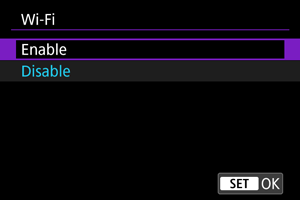
-
Odaberite [
: Bluetooth settings /
: Bluetooth postavke].
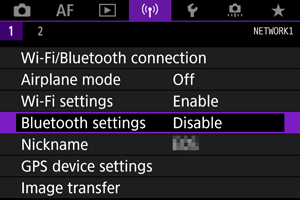
-
Odaberite [Enable / Omogući].
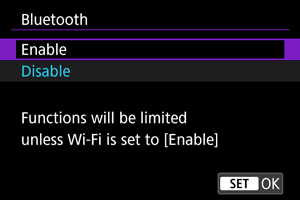
-
Odaberite [Wi-Fi/Bluetooth connection / Wi-Fi/Bluetooth veza].
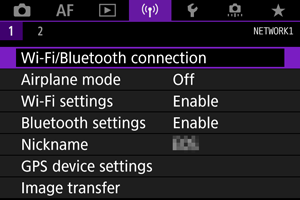
-
Odaberite [
Connect to smartphone /
Poveži se sa pametnim telefonom].
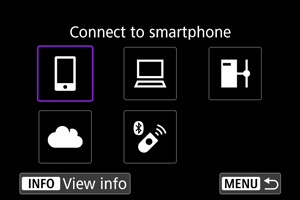
-
Odaberite [Add a device to connect to / Dodaj uređaj za povezivanje].
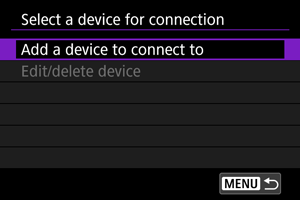
-
Odaberite opciju.
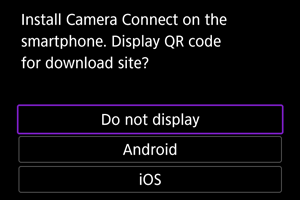
- Ako ste već instalirali aplikaciju Camera Connect, odaberite [Do not display / Ne prikazuj].
- Ako niste instalirali aplikaciju Camera Connect, odaberite [Android] ili [iOS] i skenirajte prikazani QR kôd preko pametnog telefona da biste pristupili prodavnicama Google Play ili App Store, a zatim instalirajte Camera Connect.
-
Odaberite [Pair via Bluetooth / Upari putem Bluetooth veze].
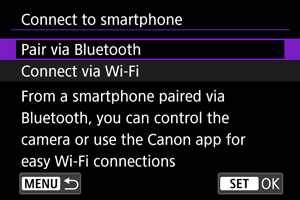
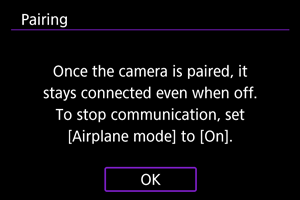
- Pritisnite
da biste pokrenuli uparivanje.
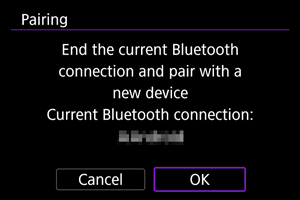
-
Da biste se naknadno uparili sa nekim drugim pametnim telefonom, odaberite [OK / U redu] na gore prikazanom ekranu.
- Pritisnite
-
-
Postupak na pametnom telefonu (1)
-
Pokrenite Camera Connect.
-
Dodirnite fotoaparat sa kojim želite da se uparite.
- Ako koristite Android pametni telefon, pređite na Postupak na fotoaparatu (2).
-
Dodirnite [Pair / Upari] (samo iOS).
-
-
Postupak na fotoaparatu (2)
-
Odaberite [OK / U redu].
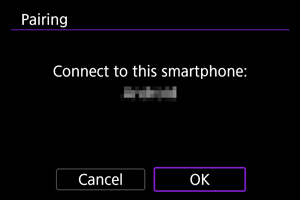
-
Pritisnite dugme
.
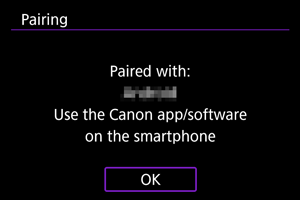
- Dovršili ste uparivanje i povezali fotoaparat sa pametnim telefonom putem Bluetooth veze.
-
- Možete upariti fotoaparat samo sa jednim uređajem odjednom putem Bluetooth veze. Da biste se povezali sa nekim drugim pametnim telefonom putem Bluetooth veze, pogledajte odeljak Izmena ili brisanje postavki za povezivanje.
- Bluetooth veza će nastaviti da troši bateriju čak i nakon što se uključila funkcija za automatsko isključivanje. Iz tog razloga, nivo baterije može biti nizak kada budete koristili fotoaparat.
- Rešavanje problema pri uparivanju
- Ako sačuvate informacije o fotoaparatima sa kojima ste bili upareni na pametnom telefonu, nećete moći da ga uparite da fotoaparatom. Pre nego što pokušate ponovo da uparite uređaje, obrišite informacije o fotoaparatima sa kojima ste prethodno bili upareni preko ekrana sa Bluetooth postavkama na pametnom telefonu.
-
Postupak na pametnom telefonu (2)
-
Dodirnite funkciju u aplikaciji Camera Connect.
- Na iOS pametnim telefonima, dodirnite [Join / Prihvati] kada je prikazana poruka kojom se od vas traži da potvrdite povezivanje sa fotoaparatom.
- Više informacija o funkcijama aplikacije Camera Connect potražite u odeljku Funkcije aplikacije Camera Connect.
- Nakon što ste uspostavili Wi-Fi vezu, na pametnom telefonu će biti prikazan ekran odabrane funkcije.
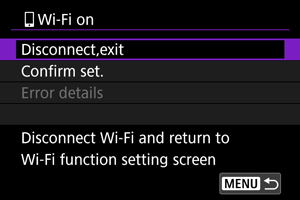
- Na fotoaparatu će biti prikazan ekran [
Wi-Fi on /
Wi-Fi je uključen].
The Wi-Fi connection to a Bluetooth-compatible smartphone is now complete.
- Više informacija o prekidanju Wi-Fi veze potražite u odeljku Prekidanje Wi-Fi veze.
- Ako prekinete Wi-Fi vezu, fotoaparat će se prebaciti na Bluetooth vezu.
- Da biste se ponovo povezali putem Wi-Fi veze, pokrenite Camera Connect i dodirnite funkciju koju želite da koristite.
-
-
Ekran [
Wi-Fi on /
Wi-Fi je uključen]
-
Disconnect,exit / Prekini vezu,izađi
- Wi-Fi veza će biti prekinuta.
-
Confirm set. / Potvrdi postavke
- Možete da proverite postavke.
-
Error details / Detalji o grešci
- Kada dođe do greške sa Wi-Fi vezom, možete da pogledate dodatne informacije o grešci.
-
Oprez
Napomena
Glavne funkcije aplikacije Camera Connect
Slike na fotoaparatu
- Slike možete listati, obrisati ili oceniti.
- Možete sačuvati slike na pametnom telefonu.
Daljinsko snimanje u stvarnom vremenu
- Možete snimati daljinskim putem dok gledate sliku u stvarnom vremenu na pametnom telefonu.
Automatski prenos
- Omogućava prilagođavanje postavki fotoaparata i aplikacije tako da možete automatski prebacivati slike ().
Bluetooth daljinski upravljač
- Omogućava daljinsko upravljanje fotoaparatom preko pametnog telefona sa kojim ste upareni putem Bluetooth veze. (Nije dostupno kada ste povezani putem Wi-Fi veze.)
- Automatsko isključivanje će biti onemogućeno kada koristite funkciju za daljinsko upravljanje putem Bluetooth veze.
Postavke fotoaparata
- Možete izmeniti postavke na fotoaparatu.
Druge funkcije možete proveriti na glavnom ekranu aplikacije Camera Connect.
Održavanje Wi-Fi veze kada je fotoaparat isključen
Čak i ako podesite prekidač napajanja na fotoaparatu na
, sve dok je
fotoaparat
uparen sa pametnim telefonom putem Bluetooth veze moći
ćete da se povežete putem Wi-Fi
veze preko pametnog telefona i da listate slike na
fotoaparatu ili obavljate druge radnje.
Ako ne želite da se povežete putem Wi-Fi veze sa fotoaparatom kada je isključen, podesite [Airplane mode / Režim rada u avionu] na [On / Uključeno] () ili podesite [Bluetooth settings / Bluetooth postavke] na [Disable / Onemogući].
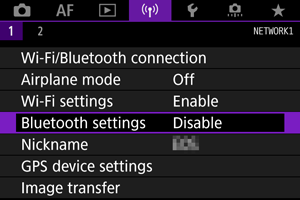
Oprez
- Nećete više moći da koristite ovu funkciju ako resetujete bežične postavke na pametnom telefonu ili obrišete informacije za povezivanje sa pametnim telefonom.
Poništavanje uparenosti
Poništite uparenost sa pametnim telefonom na sledeći način.
-
Odaberite [
: Wi-Fi/Bluetooth connection /
: Wi-Fi/Bluetooth veza].
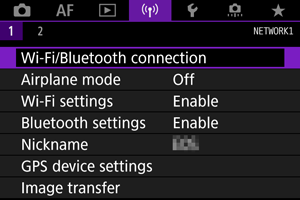
-
Odaberite [
Connect to smartphone /
Poveži se sa pametnim telefonom].
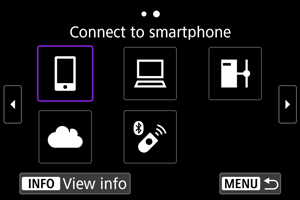
-
Odaberite [Edit/delete device / Uredi/obriši uređaj].
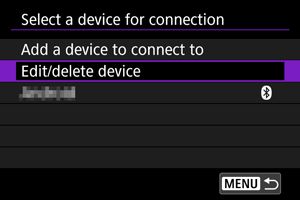
-
Odaberite pametni telefon sa kojim želite da poništite uparenost.
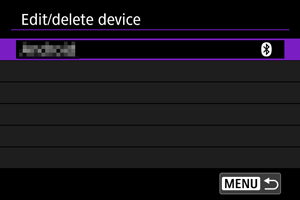
- Pametni telefoni koji su trenutno upareni sa
fotoaparatom označeni su [
] ikonom.
- Pametni telefoni koji su trenutno upareni sa
fotoaparatom označeni su [
-
Odaberite [Delete connection information / Obriši postavke veze].
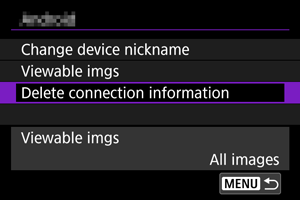
-
Odaberite [OK / U redu].
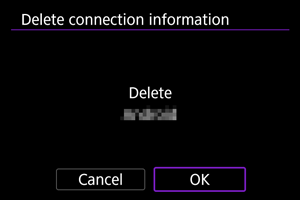
-
Obrišite informacije o fotoaparatu sa pametnog telefona.
- U meniju sa Bluetooth postavkama na pametnom telefonu, obrišite informacije u fotoaparatu koje ste registrovali na pametnom telefonu.
Povezivanje putem Wi-Fi veze bez korišćenja Bluetooth funkcije
Postupak na fotoaparatu (1)
-
Podesite Wi-Fi postavke na [Enable / Omogući].
- Pogledajte 1. i 2. korak u odeljku Povezivanje sa pametnim telefonom sa podrškom za Bluetooth putem Wi-Fi veze.
-
Odaberite [
: Wi-Fi/Bluetooth connection /
: Wi-Fi/Bluetooth veza].
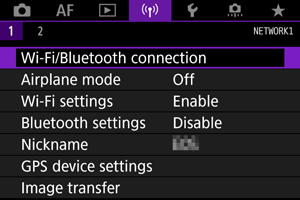
-
Odaberite [
Connect to smartphone /
Poveži se sa pametnim telefonom].
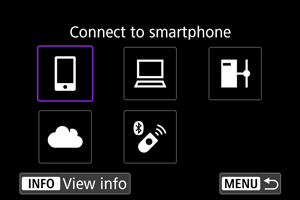
-
Odaberite [Add a device to connect to / Dodaj uređaj za povezivanje].
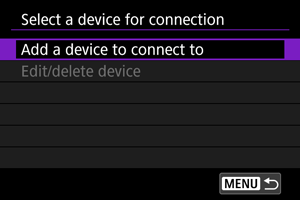
-
Odaberite opciju.
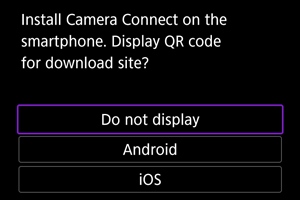
- Ako ste već instalirali aplikaciju Camera Connect, odaberite [Do not display / Ne prikazuj].
-
Odaberite [Connect via Wi-Fi / Poveži se putem Wi-Fi veze].
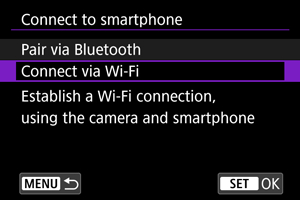
-
Proverite SSID (mrežni naziv) i lozinku.
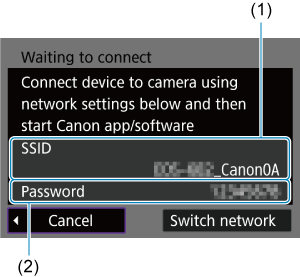
- Proverite SSID (1) i lozinku (2) prikazane na ekranu fotoaparata.
Napomena
Postupak na pametnom telefonu
-
Uspostavite Wi-Fi vezu vezu preko pametnog telefona.
Ekran pametnog telefona (primer)
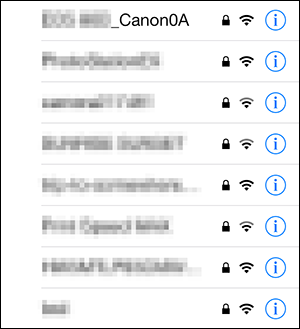
- Uključite Wi-Fi funkciju na pametnom telefonu, a zatim dodirnite SSID (mrežni naziv) koji ste proverili u 7. koraku u odeljku Postupak na fotoaparatu (1).
- Kao lozinku unesite lozinku koju ste proverili u 7. koraku u odeljku Postupak na fotoaparatu (1).
-
Pokrenite Camera Connect i dodirnite fotoaparat sa kojim želite da se povežete putem Wi-Fi veze.
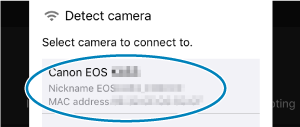
Postupak na fotoaparatu (2)
-
Odaberite [OK / U redu].
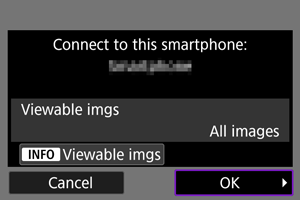
- Da biste odredili slike koje će biti vidljive,
pritisnite dugme
i obavite postupak od 5. koraka u odeljku Postavke za omogućavanje vidljivih slika na pametnom telefonu.
-
Na pametnom telefonu će biti prikazan glavni ekran aplikacije Camera Connect.
- Da biste odredili slike koje će biti vidljive,
pritisnite dugme
Ovime ste dovršili povezivanje sa pametnim telefonom putem Wi-Fi veze.
- Upravljajte fotoaparatom preko aplikacije Camera Connect ().
- Više informacija o prekidanju Wi-Fiveze potražite u odeljku Prekidanje Wi-Fi veze.
- Za ponovno povezivanje putem Wi-Fi veze, pogledajte odeljak Ponovno povezivanje putem Wi-Fi veze.
Automatski prenos slika tokom snimanja
Možete automatski poslati slike na pametni telefon. Pre nego što obavite sledeće korake, proverite da li su fotoaparat i pametni telefon povezani putem Wi-Fi veze.
-
Odaberite [
: Wi-Fi settings /
: Wi-Fi postavke].
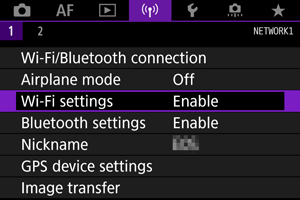
-
Odaberite [Send to smartphone after shot / Pošalji na pametni telefon nakon snimanja].
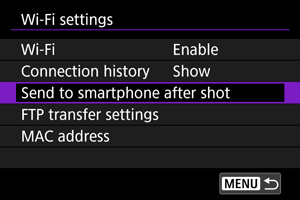
-
Podesite [Auto send / Autom. slanje] na [Enable / Omogući].
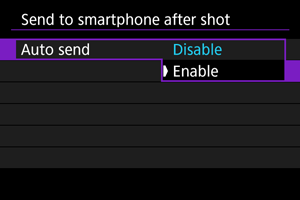
-
Podesite [Size to send / Veličina pri slanju].
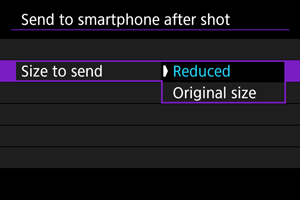
-
Snimite fotografiju.
Slanje slika sa fotoaparata na pametni telefon
Možete poslati slike sa fotoaparata na pametni telefon sa kojim ste upareni putem Bluetooth veze (samo Android uređaji) ili putem Wi-Fi veze.
-
Prebacite se na reprodukciju.
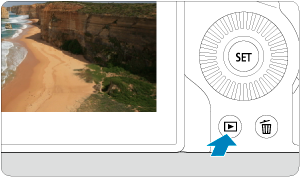
-
Pritisnite dugme
.
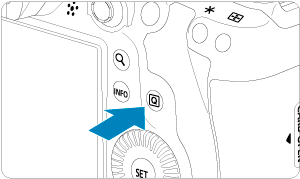
-
Odaberite [
Send images to smartphone / [
Pošalji slike na pametni telefon].
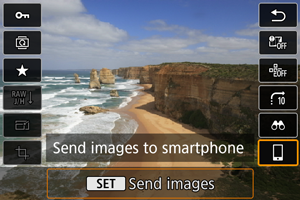
- Ako obavite ovaj korak dok ste povezani putem Bluetooth veze, biće prikazana odgovarajuća poruka i veza će se prebaciti na Wi-Fi vezu.
-
Odaberite opcije pri slanju i pošaljite slike.
(1) Slanje pojedinačnih slika
-
Odaberite sliku koju želite da pošaljete.
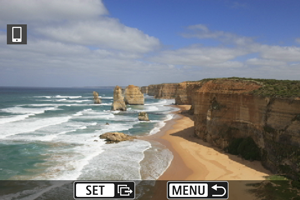
- Okrećite
birač da biste odabrali sliku koju želite da pošaljete, a zatim pritisnite
.
- Okrećite
birač ulevo da biste odabrali sliku na indeksu slika.
- Okrećite
-
Odaberite [Send img shown / Pošalji prikazanu sliku].
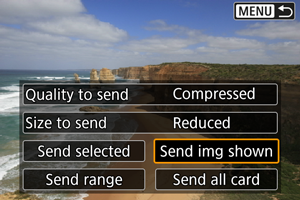
- Pomoću opcije [Size to send / Veličina pri slanju] možete podesiti veličinu slike pri slanju.
- Pri slanju video zapisa, možete odabrati kvalitet slike video zapisa pri slanju pomoću opcije [Quality to send / Kvalitet pri slanju].
(2) Slanje više odabranih slika
-
Pritisnite
.
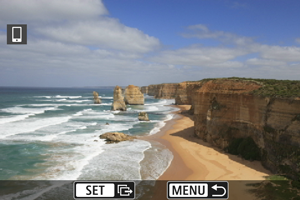
-
Odaberite [Send selected / Pošalji odabrano].
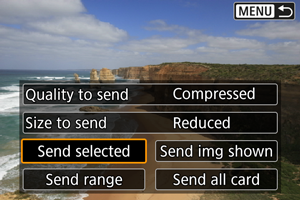
-
Odaberite slike koje želite da pošaljete.
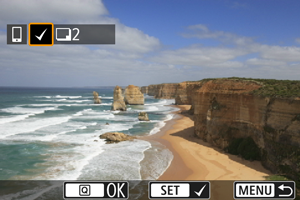
- Okrećite
birač da biste odabrali slike koje želite da pošaljete, a zatim pritisnite
.
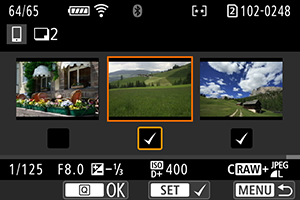
- Okrećite
birač ulevo da biste odabrali između tri umanjene slike na ekranu. Da biste ponovo prikazali sliku preko celog ekrana, okrećite
udesno.
- Nakon što ste odabrali slike, pritisnite dugme
.
- Okrećite
-
Odaberite [Size to send / Veličina pri slanju].
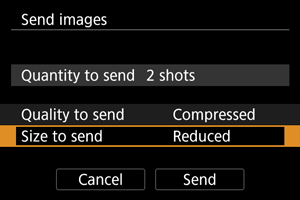
-
Odaberite veličinu slike na prikazanom ekranu.
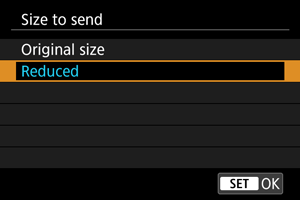
-
Pri slanju video zapisa, odaberite kvalitet slike pomoću opcije [Quality to send / Kvalitet pri slanju].
-
-
Odaberite [Send / Pošalji].
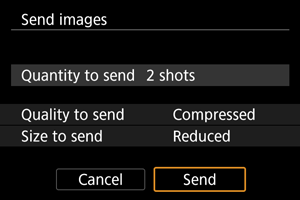
(3) Slanje niza odabranih slika
-
Pritisnite
.
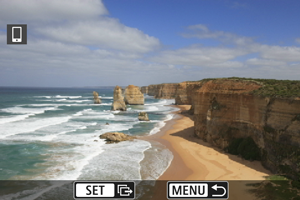
-
Odaberite [Send range / Pošalji niz].
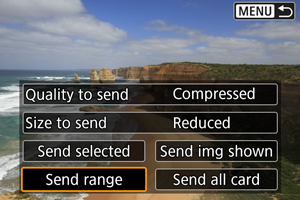
-
Odaberite niz slika.

- Odaberite prvu sliku (početnu tačku).
- Odaberite poslednju sliku (završnu tačku).
- Da biste poništili odabir, ponovite ovaj korak.
- Da biste izmenili broj slika prikazanih na
indeksu slika, okrećite
birač .
-
Potvrdite odabir.
- Pritisnite dugme
.
- Pritisnite dugme
-
Odaberite [Size to send / Veličina pri slanju].
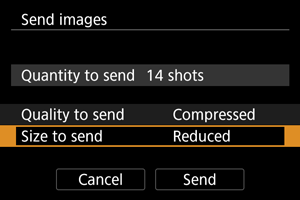
-
Odaberite veličinu slike na prikazanom ekranu.
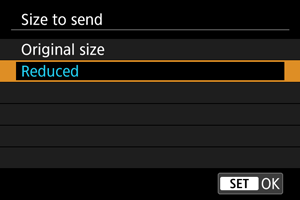
- Pri slanju video zapisa, odaberite kvalitet slike pomoću opcije [Quality to send / Kvalitet pri slanju].
-
-
Odaberite [Send / Pošalji].
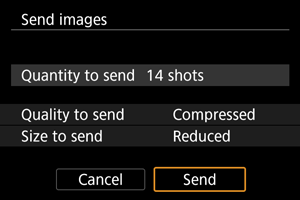
(4) Slanje svih slika sa kartice
-
Pritisnite
.
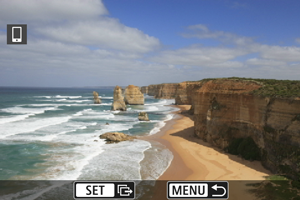
-
Odaberite [Send all card / Pošalji sve sa kartice].
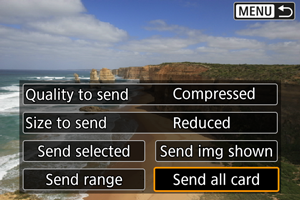
-
Odaberite [Size to send / Veličina pri slanju].
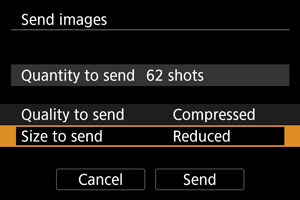
-
Odaberite veličinu slike na prikazanom ekranu.
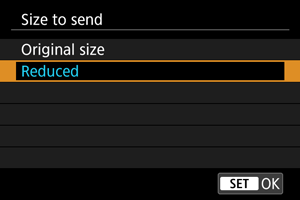
- Pri slanju video zapisa, odaberite kvalitet slike pomoću opcije [Quality to send / Kvalitet pri slanju].
-
-
Odaberite [Send / Pošalji].
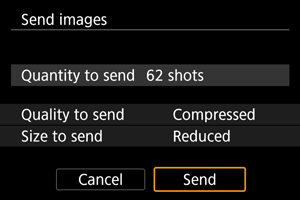
(5) Slanje filtriranih slika
Možete odjednom poslati samo slike koje ispunjavaju uslove za pretragu postavljene pomoću opcije [Set image search conditions / Postavi filtere za pretragu slika]. Više informacija o opciji [Set image search conditions / Postavi filtere za pretragu slika] potražite u odeljku Kreiranje filtera za pretragu.
-
Pritisnite
.
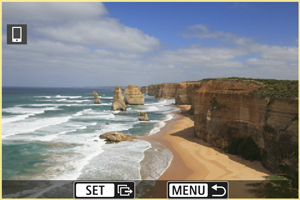
-
Odaberite [Send all found / Pošalji sve pronađeno].
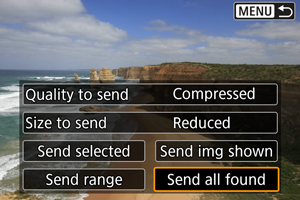
-
Odaberite [Size to send / Veličina pri slanju].
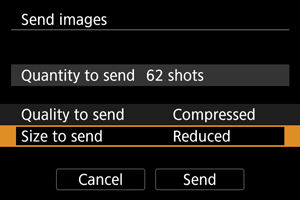
-
Odaberite veličinu slike na prikazanom ekranu.
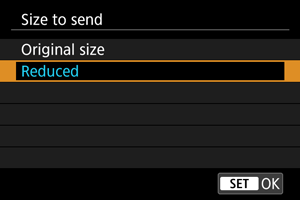
- Pri slanju video zapisa, odaberite kvalitet slike pomoću opcije [Quality to send / Kvalitet pri slanju].
-
-
Odaberite [Send / Pošalji].

Prekidanje prenosa slika
Slanje slika sa fotoaparata sa kojim ste upareni putem Bluetooth veze (samo Android telefoni)
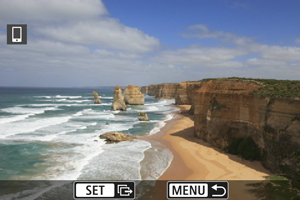
- Pritisnite dugme
na ekranu za prenos slika.
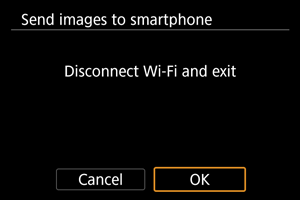
-
Odaberite [OK / U redu] da biste završili prenos i prekinuli Wi-Fi vezu.
Slanje slika sa fotoaparata sa kojim ste povezani putem Wi-Fi veze
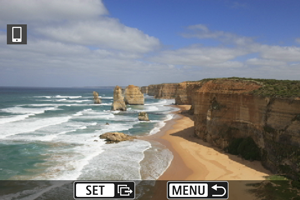
- Pritisnite dugme
na ekranu za prenos slika.
-
Da biste prekinuli Wi-Fi vezu, pogledajte odeljak Prekidanje Wi-Fi veze.
Oprez
- Tokom prenosa slika nećete moći da snimite fotografiju čak ni ako pritisnete okidač.
Napomena
- Možete prekinuti prenos slika tako što ćete odabrati [Cancel / Otkaži] nakon što ste pokrenuli prenos.
- Možete odjednom odabrati do 999 datoteka za prenos.
- Kada ste povezani putem Wi-Fi veze, preporučuje se da onemogućite funkciju za uštedu energije na pametnom telefonu.
- Ako odaberete manju veličinu slika, ovo će biti
primenjeno na sve slike koje budete odjednom
poslali. Vodite računa da slike u
veličini neće biti smanjene.
- Ako podesite kompresiju video zapisa, ovo će biti
primenjeno na sve video zapise koje budete odjednom
poslali. Vodite računa da video zapisi snimljeni u
i
veličinama neće biti smanjeni.
- Ako za napajanje fotoaparata koristite bateriju, proverite da li je sasvim puna.
Prekidanje Wi-Fi veze
Na ekranu [Wi-Fi
on /
Wi-Fi je
uključen], odaberite [Disconnect,exit
/ Prekini vezu,izađi].
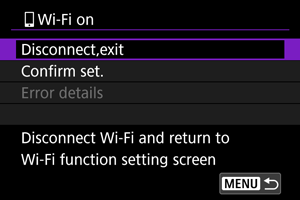
- Ako ekran [
Wi-Fi on /
Wi-Fi je uključen] nije prikazan, odaberite [
: Wi-Fi/Bluetooth connection /
: Wi-Fi/Bluetooth veza].
- Odaberite [Disconnect,exit / Prekini vezu,izađi], a zatim odaberite [OK / U redu] na ekranu za potvrdu.
Postavke za omogućavanje vidljivih slika na pametnom telefonu
Možete odabrati koje slike će biti vidljive na pametnom telefonu nakon što ste prekinuli Wi-Fi vezu.
-
Odaberite [
: Wi-Fi/Bluetooth connection /
: Wi-Fi/Bluetooth veza].
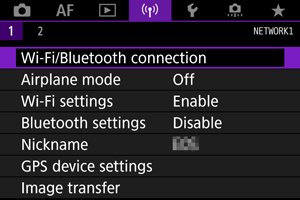
-
Odaberite [
Connect to smartphone /
Poveži se sa pametnim telefonom].
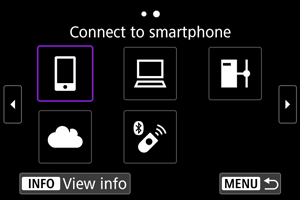
-
Odaberite [Edit/delete device / Uredi/obriši uređaj].
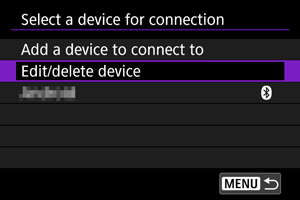
-
Odaberite pametni telefon.
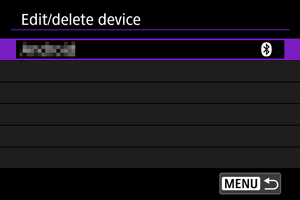
- Odaberite naziv pametnog telefona na kojem želite da slike budu vidljive.
-
Odaberite [Viewable imgs / Vidljive slike].
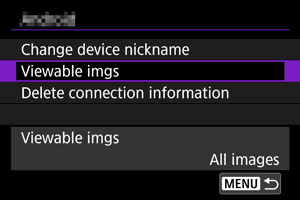
-
Odaberite opciju.
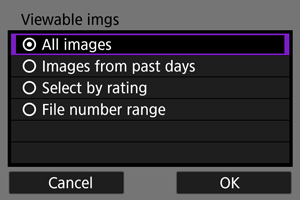
- Odaberite [OK / U redu] da biste prikazali ekran sa postavkama.
[All images / Sve slike]
- Sve slike sačuvane na kartici će biti vidljive.
[Images from past days / Slike od proteklih dana]
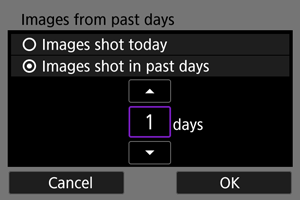
- Odaberite slike koje će biti vidljive na osnovu datuma snimanja. Možete odabrati slike snimljene do 9 dana unazad.
- Ako odaberete [Images
shot in past days / Slike
od proteklih dana], omogućićete da slike
snimljene odabrani broj dana pre trenutnog datuma
postanu vidljive. Koristite dugmad [
] i [
] da biste odabrali broj dana, a zatim pritisnite
da biste potvrdili odabir.
- Kada odaberete [OK / U redu], slike će postati vidljive.
Oprez
- Ako ste podesili [Viewable imgs / Vidljive slike] na bilo koju drugu postavku osim [All images / Sve slike], daljinsko snimanje neće biti moguće.
[Select by rating / Odaberi prema ocen]
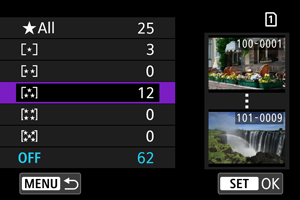
- Odaberite slike koje će biti vidljive na osnovu toga da li su ocenjene ili ne i ako jesu, na osnovu ocene.
- Kada odaberete ocenu, slike će postati vidljive.
[File number range / Niz između br. datoteka] (Select range / Odaberi niz)
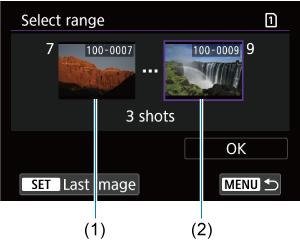
-
Odaberite početnu i poslednju sliku u nizu slika sortiranih prema brojevima datoteka kako biste odabrali slike koje će biti vidljive.
-
Pritisnite
da biste prikazali ekran za odabir slika. Da biste odabrali slike, okrećite
birač ili koristite druge komande.
Okrećite
birač ulevo da biste odabrali sliku na indeksu slika.
- Odaberite polaznu (početnu) sliku (1).
- Okrećite
birač da biste odabrali poslednju (završnu) sliku (2).
- Odaberite [OK / U redu].
-
Oprez
-
Ako prekinete Wi-Fi vezu tokom daljinskog snimanja video zapisa, dogodiće se sledeće.
- Započeto snimanje video zapisa u režimu za snimanje video zapisa će se nastaviti.
- Započeto snimanje video zapisa u režimu za snimanje fotografija će se prekinuti.
- Kada ste povezani sa pametnim telefonom putem Wi-Fi veze, pojedine funkcije će biti nedostupne.
- Pri daljinskom snimanju, autofokus može biti sporiji.
- U zavisnosti od statusa komunikacije, može doći do odlaganja pri prikazivanju slike ili okidanja.
- Tokom čuvanja slika na pametnom telefonu, nećete moći da snimite fotografiju čak ni ako pritisnete okidač na fotoaparatu do kraja. Takođe, ekran fotoaparata se može isključiti.
Napomena
- Kada ste povezani putem Wi-Fi veze, preporučuje se da onemogućite funkciju za uštedu energije na pametnom telefonu.